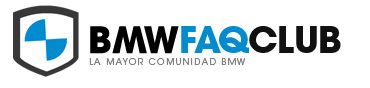En este post quiero pasar a redactar cómo he realizado yo la activación de algunas opciones para hacer ,a cualquier usuario que venga nuevo por búsquedas o por referencia de otro usuario, las cosas más fáciles de las que me fueron a mi.
Primordialmente, necesitamos saber:
0-Como haremos eso de conectarnos con el coche y para qué
1-Nuestro BMW, que conector lleva para realizar las Diagnosis(búsqueda de fallos) o Configuración de las opciones del coche
2-Con qué cable realizaremos la conexión
3-Qué software debemos disponer para Diagnosis y para Configuración de nuestro BMW.
Vamos a ello:
0- ¿Como haremos eso de conectarnos con el coche y para qué?
Necesitaremos un cable o interfaz, para conectarnos con el coche que debemos de configurar(más adelante explico como)
Necesitaremos un portátil con sistema operativo preferentemente windows xp, si no se tiene,se puede virtualizar con Vmware o bien con VirtualBox, y desde ahí cargar el software de diagnosis y configuración.
1-Nuestro BMW, que conector lleva para realizar las Diagnosis(búsqueda de fallos) o Configuración de las opciones del coche
Veamos, la mayoría de nuestros bmws e39, al igual que sus antecesores, tienen un conector de BMW 20 pines localizado debajo del CAPÓ, en el lado izquierdo(copiloto)
Una imagen vale más que mil palabras:

Dicho conector, está cubierto por una tapa que se retira desenroscándola. Ahí pincharemos el interfaz o vulgarmente llamado "cable" para realizar las diagnosis y configuraciones.
Este conector, en algunos modelos puede estar incompleto( no tienen en su totalidad todos los pines) en algunos modelos más modernos de e39, se monta en el interior del habitáculo, bajo el volante, un conector diferente, llamado OBD2 que hace todas las funciones del conector BMW externo.
Una foto para su localización( en la guanterita de debajo del volante, a la izquierda):

2-Con qué cable realizaremos la conexión
Si tenemos únicamente el conector del interior del capó, debemos comprar un conector BMW 20 pin. Yo, como la gran mayoría de los aquí presentes, el cable a conectar en dicho conector hembra, lo compramos en EBAY.com.
Buscando por BMW 20 PIN yo localicé el mío. Se pueden encontrar por unos 8€.
Además de dicho cable, necesitaremos un cable VagCom 409.1 kkl y modificarlo.
Hago referencia al post del compañero Locum para que sepáis como se debe configurar y modificar el cable VagCom 409.1kkl:
Teniendo el del interior del vehículo nos ahorramos tener que comprar un cable de más, el de bmw 20 pin. Directamente debemos de comprar un cable VagCom 409.1 kkl y modificarlo según el manual de locum
Creación Interface BMW por LOCUM
¿Quieres usar el cable VagCom para BMW y coches Vag como Volkswagen, Skoda, Seat y Audi?
Tienes 2 posibilidades:
Teniendo el chip FTDI 232RL esta tarea se facilita:
-Sólo necesitarás dejar como venía la programación de serie del Chip con el programa MProg
-Poner un interruptor que te permite des-unir los puntos 8 y 7 del cable( yo sencillamente soldé 2 cables que llevo al exterior, cuando lo uso con bmw lo tengo unido y cuando lo uso con vw los tengo separados
-Por el momento, en VW no me ha dado problemas la circuiteria de deteccion de encendido real, así que no le he puesto interruptor a dicho circuito, sólo a los puntos 8 y 7, con lo que programo el chip y seguidamente desuno los puntos y a utilizar en Vag.
Teniendo chips BM BL o 232 RL(PERO olvidándonos de la modificación por SW) usando un DIP SWITCH :
-Deberás dejar al igual un interruptor en los pines 7 y 8 del Obd
-Deberás de volver a separar los puntos DSR, RI Y GND, que los puedes tener unidos mediante interruptor igualmente.
Esto lo podemos conseguir o bien desoldando los puntos o separándolos de alguna forma física, o usando un DIP SWITCH(opción aportada por LOCUM)
Un DIP SWITCH no es más que un componente electrónico que nos permitirá la continuidad o la interrupción de la misma hacia los puntos que hemos soldado, a modo de interruptor.
Por el DIP SWITCH pasarían los pines del circuito de encendido así como los pines 7 y 8 para poder juntarlos y separarlos con el dip switch
Una imagen del dip switch:

*****EN CASO DE QUERER HACER DETECCIÓN REAL DEL ENCENDIDO*******
Con CHIP FTDI232RL:
Con MPROG invertiremos el RI únicamente
El I/0 Controls del MPROG lo dejaremos en:
RXTLED 0
TXLED 1
POWERON 2
POWERON 3
SLEEP 4
Haremos el circuito que nos muestra LOCUM en su BRICO/MANUAL.
IMPORTANTE: FÍSICAMENTE, en el chip FTDI232RL NO debemos tener puenteados ninguna patilla del chip, sólamente soldar un cable del DSR a una patilla del transistor(especificada en el circuito de detección real de encendido de LOCUM).
*MUY IMPORTANTE*: En caso de estar usando un CONECTOR BMW 20 PIN para la conexión con el coche, COMPROBAR ANTERIORMENTE que el pin 16 del conector redondo(bmw20pin) tenga continuidad con el PIN1 del conector hembra OBD del mismo cable.
Ya que yo en mi cable sufrí que no viniese soldado dicho cable que unía el pin 16 con el 1 del OBD, por lo que la detección real del encendido no me funcionaba!!!
En caso de no tener continuidad, no alarmarse, soldaremos un cable que una el pin1 del OBD del INTERFACE con el PIN 16 DEL CONECTOR GORDO REDONDO BMW20PIN.
Quedando así la historia:
El cable amarillo es el que he soldado al pin nº 16 y lo uno exteriormente con el cable amarillo que he llevado al PIN 1 DEL OBD MACHO DEL INTERFACE:


3-Qué software debemos disponer para Diagnosis y para Configuración de nuestro BMW.
Para diagnosis: CarSoft
Para configuración: Ediabas, Inpa, NcsExpertTool
Instalación del Software de configuración(pongo antes lo que se debe de instalar para que los rápidos en el tema no se aceleren y realicen las descargas y asi evitar malas instalaciones por no leer):
1º-Descomprimir e Instalar EDIABAS (en la carpeta program instalation se encuentra el ejecutable) siguiendo la configuración por defecto, seleccionando por defecto el puerto COM1 en el menú desplegable (este puerto dependerá de el Puerto COM en el que tengamos configurado el cable) y NO deberemos tener seleccionado el checkbox del USB TO SERIAL CONVERTER.
2º Ejecutar el ejecutable "InstProg.exe" localizado en la carpeta descomprimida de Ediabas que se encuentra en "\Referenz\Install\InstProg.exe"
-Seguimos la instalación hasta llegar a un cuadrado amarillo que nos dice: "Please Select Configuration" donde debemos seleccionar: "BMW GROUP RECTIFICATION PROGRAMS UK"
-Seguimos hasta que nos diga que el NCSExpert puede ser BORRADO O RENOMBRADO,seleccionamos que DELETE, borrar y seguimos.
Ya tendremos Ediabas, una versión desactualizada de Inpa, y NCS Expert Tool entre otras herramientas
3º Procedemos a instalar el BMW_INPAv502___EDIABASv647___C
Este Inpa por lo que he podido leer, es una versión más actualizada a la que acabamos de instalar, pero que debemos ahora instalarla.
Siguiente siguiente, siguiente y lo tendremos instalado.
Al finalizar la instalación debemos añadir una pequeña ruta a la variable de entorno PATH:
1-Pulsamos teclas WINDOWS+Pausa
2-Pestaña Opciones Avanzadas, seleccionamos el botón de abajo a la izquierda, variables de entorno
3-En el ListBox de abajo del todo, llamado Variables de Sistema, seleccionamos la opción PATH, pulsamos en Modificar
4-Vamos hasta el final de la cadena que nos sale de texto y añadimos lo siguiente tal cual SIN LAS COMILLAS ";C:\ediabas\bin"
5-Salimos aceptando todo.
-Ahora debemos reiniciar el PC
-Al arrancar de nuevo, copiaremos de la carpeta de instalación del INPA, de la carpeta BIN CRACK FILES todo sus archivos que están dentro y los copiaremos dentro de la carpeta BIN de Inpa, que se encuentra en "C:\INPA\BIN"
Ya tendremos INPA instalado.
Instalación del Software De diagnosis CarSoft:
Personalmente sólo he probado la versión BMW CarSoft 6.1 SP4 CRACKED
Por temas de ley no puedo poner enlace de descarga a dicho software crackeado, pero buscando por "BmwSoft 614.rar" por google seguro que os podéis encontrar con algo, o en la galería de Locum podría estar
La instalación es tan sencilla como siguiente siguiente, siguiente, jeje.
NOTA IMPORTANTE:Mientras que se use el software en el coche, ya sea leyendo fallos como programando con él, no toquéis el coche, ni bajéis ventanillas, ni abráis puertas, ni nada de nada. Si hacéis cosas como las descritas, podéis llevaros sustos como esto.
DESCARGA DEL SOFTWARE
Para descargar el software, hago referencia a la galería creada por el usuario Locum para los usuarios del club BmwFaqa Galería SW By LOCUM
Password: locum
Existen 2 modos para el que programar el coche desde esta aplicación.
Estos 2 modos están descritos en el manual de BEMETA sobre como usar NCSExpertTool.
Habiendo probado las 2 formas, analizo:
De la forma A, parece algo más fácil nada más verlo, pero no se pueden programar muchas opciones desde él
De la forma B, parece algo más lioso, pero no es ni para mucho menos lioso!, es mucho rápido ya que haces la lista de opciones, las cargas, y listo!
Como se espera, a mi me gusta más el Modo B de configuración, así que como en algún momento me entró alguna duda en el manual de BEMETA, procedo a explicar a mi manera el MODO B, pero consiste en la misma forma que lo hace él en el suyo.
Modo B:
-Abrimos NCS Expert Tool(no hace falta tener todavía el cable conectado al coche)
-File y seleccionamos Load Profil
-ExpertenModus
-Edit Profil e introducimos el password: "repxet" sin las comillas
-Individialisierun "CarKey Memory" y seleccionamos las 3 opciones
-Seleccionamos FS/PSW y de las opciones del recuadro inferior deben estar seleccionadas las 2 (FSW-PSW-TRACE y FSW-PSW-Manipulate with fsw_psw.man)
-Pulsamos sobre Consistence Check y damos a Ok
-Profile Info, y en profile name ponemos FS PSW, en profile comment ponemos configuración bmw y pulsamos OK
-Pulsamos ok
-Seleccionamos File y después Save Profil As, debemos guardar el perfil con un nombre que no sobreescriba al que ya existe, por ejemplo FP2G1.pfl
Ya tenemos el perfil creado para modificar. Cerramos el programa, CONECTAMOS EL CABLE AL COCHE, ponemos el contacto en posición 2(posición 1 sólo enciende el airbag, posición 2(2do clack) enciende todos los demás testigos) y volvemos a abrir NCS Expert Tool:
A-File, seleccionamos Load Profil
-Seleccionamos el perfil FS/PSW
-Pulsamos F1
-Pulsamos F3
-En el formulario que nos acaba de aparecer, seleccionamos nuestra carrocería, E39.
-Pulsamos F6 para volver al menú anterior.
-Ahora debemos dejar el NCS Expert Tool en segundo plano, minimizado por ejemplo y hacemos lo siguiente;
-Vamos a la carpeta WORK del NcsExpert localizada en "C:\NCSEXPER\WORK\" y allí veremos un fichero llamado "FS_PSW.TRC", lo COPIAMOS y lo guardamos en una carpeta anterior que generamos llamada BACKUP para tener un fichero de la configuración de nuestro coche de serie, antes de tocar. Una vez copiado el fichero, volvemos a entrar en "C:\NCSEXPER\WORK\", abrimos "FS_PSW.TRC" con el botón derecho del ratón, seleccionando abrir como( o abrir) y lo abrimos con el programa Bloc De Notas. Ahora iremos a Archivo, Guardar como y lo guardamos en la misma ruta que nos encontramos, en "C:\NCSEXPER\WORK\" pero con extensión ".MAN" ("FS_PSW.MAN").
-El fichero "FS_PSW.MAN" contiene las opciones que podemos configurar en nuestro coche, estas opciones aparecen en MAYÚSCULAS y debajo de ellas, en minúscula, aktiv ( que nos dice si está activa la función) o "nicht aktiv" ( que nos dice que la función NO está activada).
Por lo tanto, para activar funciones, debemos de cambiar la palabra "nicht aktive" por "aktive", SÓLO ESO, NO HAY QUE HACER MÁS EN EL FICHERO.
Para desactivar funciones, debemos de cambiar la palabra "aktive" por "nicht aktive".
Algunas funciones, como por ejemplo la de Apertura selectiva del vehículo y la de Cierre automático de puertas a 16kmh se deben activar buscando el nombre de dicha función, pero además, se debe activar en cada una de las llaves, que en su total son 4.
Las llaves las encontramos en el fichero con el nombre de:
Nombre_función_SENDER_1 ----> Este nombre dice que activará "nombre_función" para la llave 1, si es que está en "aktive", si está en "nicht aktive" estará inactiva para esa llave
Nombre_función_SENDER_2 ----> Este nombre dice que activará "nombre_función" para la llave 2, si es que está en "aktive", si está en "nicht aktive" estará inactiva para esa llave
Nombre_función_SENDER_3 ----> Este nombre dice que activará "nombre_función" para la llave 3, si es que está en "aktive", si está en "nicht aktive" estará inactiva para esa llave
Nombre_función_SENDER_4 ----> Este nombre dice que activará "nombre_función" para la llave 4, si es que está en "aktive", si está en "nicht aktive" estará inactiva para esa llave
Ejemplo:
Queremos activar la función de apertura selectiva del vehículo.
Vamos al fichero FS_PSW.MAN y localizamos la línea de texto que es "ZV_sELEKTIVE"
Se encontrará en "nicht aktive", lo cambiamos a "aktive"
Ahora tenemos la función activada, pero quietos, que ésta función requiere que se active en las llaves del coche, pues vamos a ello Buscamos (podemos hacer uso de CTRL+B para buscar un texto en el bloc de notas)
SEL_ZV_SENDER_1:
Y localizaremos SEL_ZV_SENDER_1 para la llave 1, SEL_ZV_SENDER_2 para la llave 2, y así hasta la 4
Lo activamos en todas las llaves cambiando en cada función la palabra "nicht aktive" por "aktive" para así cerciorarnos de que siempre se va a ejecutar dicha función, abramos con la llave que abramos.
Y ya tendremos activada la opción de cierre selectivo, ahora podremos seguir buscando funciones en el fichero y seguir activando/desactivando funciones, o bien pasar a programar el coche con el fichero ya modificado para que las opciones que hemos modificado en el fichero pasen a estar cargadas en el coche.
ATENCIÓN: -MIENTRAS SE LEAN DATOS DEL COCHE, O SE ESCRIBAN DATOS EN EL COCHE, NO TOQUÉIS NI PUERTAS, NI CONTACTO, NI OTROS MANDOS, NI BAJÉIS VENTANILLAS, NI CERRÉIS EL PROGRAMA DE GOLPE, NI DESCONECTÉIS EL CABLE.
-Cercioráos de que tenéis el portatil con batería suficiente o conectado a la red eléctrica y que el coche tiene la batería superando los 12v, ya que si no podremos obtener malos resultados.
-Maximizamos la pantalla que teníamos minimizada del NCS Expert Tool
B-El siguiente paso que nos toca es seleccionar la ECU (unidad de control electrónica)que queremos programar.

Como en este paso, yo no he sabido analizar A QUE ECU PERTENECE CADA función que he ido activando o desactivando en el fichero "FS_PSW.MAN", selecciono desde un primer momento la primera que me salga en el Listado.
- Seguidamente debemos pulsar sobre BASIC OPTIONS o F5 y seleccionar la opción "coapireadsggetfswpsw" del listado.Aceptamos...
-Obtendremos un formulario similar al siguiente:

Dicho formulario no debe modificarse, aceptamos y obtendremos un mensaje de confirmación con el texto de "BASIC FUNCTION PERFECT ENDED", pulsamos Ok.
-Nos cercioramos que ahora nos aparece la frase "JOBNAME=SG_CODIEREN":

-Y finalmente pulsamos F3 o Execute Job
-Tardará un rato en programar dicha ECU seleccionada en el paso B, y cuando haya terminado nos mostrará de nuevo los botones disponibles para activar de nuevo, y veremos que el formulario no hace nada más de codificar, el proceso ha terminado.
-Debemos repetir el paso "B-" con la siguiente ECU para programar las siguientes funciones que podamos haber modificado en nuestro fichero "FS_PSW.MAN"
-Una vez todas las Ecu's procesadas, procederemos a cerrar el programa, desconectar el contacto, volvemos al motor, quitamos el cable y retiramos el portatil, y probamos a ver si el coche a obedecido a nuestra configuración del fichero "FS_PSW.MAN"
Recopilación de Funciones de nuestros E39 que SÍ hemos podido hacer funcionar en la comunidad:
INFORMACIÓN: Estoy intentando día a día(cuando tengo tiempo) habilitar las siguientes, a ver si entre todos podemos sacarlas:
· Cierre automático del coche cuando se abra pero no se abran puertas
Esta RECOPILACIÓN la he realizado en unos días a través de los brico/manuales de los usuarios:
-BEMETA
-LOCUM
Creo que cuanto más mascadito esté todo y más unificado o más fuentes haya para resolver dudas mejor.
GRACIAS al usuario LOCUM por el primer e importantísimo aporte, su interfaz e importante recopilación de SOFTWARE en su galería!
http://www.bmwfaq.com/resources/interface-inpa-dis-sss-carsoft-resler-por-20.18/
GRACIAS al usuario BEMETA por su también fantástico brico sobre uso de NCS EXPERT tool
http://www.bmwfaq.com/resources/programacion-de-car-key-memory-con-ncs-expert.17/
http://www.bmwfaq.com/threads/compl...ar-key-memory-con-ncs-expert-completo.528356/
***LAS IMÁGENES DEL SOFTWARE NCS EXPERT TOOL las he sacado del brico/manual de BEMETA, espero que no te molestes *** es suyo el mérito!
*** es suyo el mérito!
GRACIAS POR la atención de privados que me habéis otorgado ambos, tanto LOCUM como Bemeta
Primordialmente, necesitamos saber:
0-Como haremos eso de conectarnos con el coche y para qué
1-Nuestro BMW, que conector lleva para realizar las Diagnosis(búsqueda de fallos) o Configuración de las opciones del coche
2-Con qué cable realizaremos la conexión
3-Qué software debemos disponer para Diagnosis y para Configuración de nuestro BMW.
Vamos a ello:
0- ¿Como haremos eso de conectarnos con el coche y para qué?
Necesitaremos un cable o interfaz, para conectarnos con el coche que debemos de configurar(más adelante explico como)
Necesitaremos un portátil con sistema operativo preferentemente windows xp, si no se tiene,se puede virtualizar con Vmware o bien con VirtualBox, y desde ahí cargar el software de diagnosis y configuración.
1-Nuestro BMW, que conector lleva para realizar las Diagnosis(búsqueda de fallos) o Configuración de las opciones del coche
Veamos, la mayoría de nuestros bmws e39, al igual que sus antecesores, tienen un conector de BMW 20 pines localizado debajo del CAPÓ, en el lado izquierdo(copiloto)
Una imagen vale más que mil palabras:

Dicho conector, está cubierto por una tapa que se retira desenroscándola. Ahí pincharemos el interfaz o vulgarmente llamado "cable" para realizar las diagnosis y configuraciones.
Este conector, en algunos modelos puede estar incompleto( no tienen en su totalidad todos los pines) en algunos modelos más modernos de e39, se monta en el interior del habitáculo, bajo el volante, un conector diferente, llamado OBD2 que hace todas las funciones del conector BMW externo.
Una foto para su localización( en la guanterita de debajo del volante, a la izquierda):

2-Con qué cable realizaremos la conexión
Si tenemos únicamente el conector del interior del capó, debemos comprar un conector BMW 20 pin. Yo, como la gran mayoría de los aquí presentes, el cable a conectar en dicho conector hembra, lo compramos en EBAY.com.
Buscando por BMW 20 PIN yo localicé el mío. Se pueden encontrar por unos 8€.
Además de dicho cable, necesitaremos un cable VagCom 409.1 kkl y modificarlo.
Hago referencia al post del compañero Locum para que sepáis como se debe configurar y modificar el cable VagCom 409.1kkl:
Teniendo el del interior del vehículo nos ahorramos tener que comprar un cable de más, el de bmw 20 pin. Directamente debemos de comprar un cable VagCom 409.1 kkl y modificarlo según el manual de locum
Creación Interface BMW por LOCUM
¿Quieres usar el cable VagCom para BMW y coches Vag como Volkswagen, Skoda, Seat y Audi?
Tienes 2 posibilidades:
Teniendo el chip FTDI 232RL esta tarea se facilita:
-Sólo necesitarás dejar como venía la programación de serie del Chip con el programa MProg
-Poner un interruptor que te permite des-unir los puntos 8 y 7 del cable( yo sencillamente soldé 2 cables que llevo al exterior, cuando lo uso con bmw lo tengo unido y cuando lo uso con vw los tengo separados
-Por el momento, en VW no me ha dado problemas la circuiteria de deteccion de encendido real, así que no le he puesto interruptor a dicho circuito, sólo a los puntos 8 y 7, con lo que programo el chip y seguidamente desuno los puntos y a utilizar en Vag.
Teniendo chips BM BL o 232 RL(PERO olvidándonos de la modificación por SW) usando un DIP SWITCH :
-Deberás dejar al igual un interruptor en los pines 7 y 8 del Obd
-Deberás de volver a separar los puntos DSR, RI Y GND, que los puedes tener unidos mediante interruptor igualmente.
Esto lo podemos conseguir o bien desoldando los puntos o separándolos de alguna forma física, o usando un DIP SWITCH(opción aportada por LOCUM)
Un DIP SWITCH no es más que un componente electrónico que nos permitirá la continuidad o la interrupción de la misma hacia los puntos que hemos soldado, a modo de interruptor.
Por el DIP SWITCH pasarían los pines del circuito de encendido así como los pines 7 y 8 para poder juntarlos y separarlos con el dip switch
Una imagen del dip switch:

*****EN CASO DE QUERER HACER DETECCIÓN REAL DEL ENCENDIDO*******
Con CHIP FTDI232RL:
Con MPROG invertiremos el RI únicamente
El I/0 Controls del MPROG lo dejaremos en:
RXTLED 0
TXLED 1
POWERON 2
POWERON 3
SLEEP 4
Haremos el circuito que nos muestra LOCUM en su BRICO/MANUAL.
IMPORTANTE: FÍSICAMENTE, en el chip FTDI232RL NO debemos tener puenteados ninguna patilla del chip, sólamente soldar un cable del DSR a una patilla del transistor(especificada en el circuito de detección real de encendido de LOCUM).
*MUY IMPORTANTE*: En caso de estar usando un CONECTOR BMW 20 PIN para la conexión con el coche, COMPROBAR ANTERIORMENTE que el pin 16 del conector redondo(bmw20pin) tenga continuidad con el PIN1 del conector hembra OBD del mismo cable.
Ya que yo en mi cable sufrí que no viniese soldado dicho cable que unía el pin 16 con el 1 del OBD, por lo que la detección real del encendido no me funcionaba!!!
En caso de no tener continuidad, no alarmarse, soldaremos un cable que una el pin1 del OBD del INTERFACE con el PIN 16 DEL CONECTOR GORDO REDONDO BMW20PIN.
Quedando así la historia:
El cable amarillo es el que he soldado al pin nº 16 y lo uno exteriormente con el cable amarillo que he llevado al PIN 1 DEL OBD MACHO DEL INTERFACE:


3-Qué software debemos disponer para Diagnosis y para Configuración de nuestro BMW.
Para diagnosis: CarSoft
Para configuración: Ediabas, Inpa, NcsExpertTool
Instalación del Software de configuración(pongo antes lo que se debe de instalar para que los rápidos en el tema no se aceleren y realicen las descargas y asi evitar malas instalaciones por no leer):
1º-Descomprimir e Instalar EDIABAS (en la carpeta program instalation se encuentra el ejecutable) siguiendo la configuración por defecto, seleccionando por defecto el puerto COM1 en el menú desplegable (este puerto dependerá de el Puerto COM en el que tengamos configurado el cable) y NO deberemos tener seleccionado el checkbox del USB TO SERIAL CONVERTER.
2º Ejecutar el ejecutable "InstProg.exe" localizado en la carpeta descomprimida de Ediabas que se encuentra en "\Referenz\Install\InstProg.exe"
-Seguimos la instalación hasta llegar a un cuadrado amarillo que nos dice: "Please Select Configuration" donde debemos seleccionar: "BMW GROUP RECTIFICATION PROGRAMS UK"
-Seguimos hasta que nos diga que el NCSExpert puede ser BORRADO O RENOMBRADO,seleccionamos que DELETE, borrar y seguimos.
Ya tendremos Ediabas, una versión desactualizada de Inpa, y NCS Expert Tool entre otras herramientas
3º Procedemos a instalar el BMW_INPAv502___EDIABASv647___C
Este Inpa por lo que he podido leer, es una versión más actualizada a la que acabamos de instalar, pero que debemos ahora instalarla.
Siguiente siguiente, siguiente y lo tendremos instalado.
Al finalizar la instalación debemos añadir una pequeña ruta a la variable de entorno PATH:
1-Pulsamos teclas WINDOWS+Pausa
2-Pestaña Opciones Avanzadas, seleccionamos el botón de abajo a la izquierda, variables de entorno
3-En el ListBox de abajo del todo, llamado Variables de Sistema, seleccionamos la opción PATH, pulsamos en Modificar
4-Vamos hasta el final de la cadena que nos sale de texto y añadimos lo siguiente tal cual SIN LAS COMILLAS ";C:\ediabas\bin"
5-Salimos aceptando todo.
-Ahora debemos reiniciar el PC
-Al arrancar de nuevo, copiaremos de la carpeta de instalación del INPA, de la carpeta BIN CRACK FILES todo sus archivos que están dentro y los copiaremos dentro de la carpeta BIN de Inpa, que se encuentra en "C:\INPA\BIN"
Ya tendremos INPA instalado.
Instalación del Software De diagnosis CarSoft:
Personalmente sólo he probado la versión BMW CarSoft 6.1 SP4 CRACKED
Por temas de ley no puedo poner enlace de descarga a dicho software crackeado, pero buscando por "BmwSoft 614.rar" por google seguro que os podéis encontrar con algo, o en la galería de Locum podría estar

La instalación es tan sencilla como siguiente siguiente, siguiente, jeje.
NOTA IMPORTANTE:Mientras que se use el software en el coche, ya sea leyendo fallos como programando con él, no toquéis el coche, ni bajéis ventanillas, ni abráis puertas, ni nada de nada. Si hacéis cosas como las descritas, podéis llevaros sustos como esto.
DESCARGA DEL SOFTWARE
Para descargar el software, hago referencia a la galería creada por el usuario Locum para los usuarios del club BmwFaqa Galería SW By LOCUM
Password: locum
Configurando El Coche con NCSExpertTool:
Existen 2 modos para el que programar el coche desde esta aplicación.
Estos 2 modos están descritos en el manual de BEMETA sobre como usar NCSExpertTool.
Habiendo probado las 2 formas, analizo:
De la forma A, parece algo más fácil nada más verlo, pero no se pueden programar muchas opciones desde él
De la forma B, parece algo más lioso, pero no es ni para mucho menos lioso!, es mucho rápido ya que haces la lista de opciones, las cargas, y listo!
Como se espera, a mi me gusta más el Modo B de configuración, así que como en algún momento me entró alguna duda en el manual de BEMETA, procedo a explicar a mi manera el MODO B, pero consiste en la misma forma que lo hace él en el suyo.
Modo B:
-Abrimos NCS Expert Tool(no hace falta tener todavía el cable conectado al coche)
-File y seleccionamos Load Profil
-ExpertenModus
-Edit Profil e introducimos el password: "repxet" sin las comillas
-Individialisierun "CarKey Memory" y seleccionamos las 3 opciones
-Seleccionamos FS/PSW y de las opciones del recuadro inferior deben estar seleccionadas las 2 (FSW-PSW-TRACE y FSW-PSW-Manipulate with fsw_psw.man)
-Pulsamos sobre Consistence Check y damos a Ok
-Profile Info, y en profile name ponemos FS PSW, en profile comment ponemos configuración bmw y pulsamos OK
-Pulsamos ok
-Seleccionamos File y después Save Profil As, debemos guardar el perfil con un nombre que no sobreescriba al que ya existe, por ejemplo FP2G1.pfl
Ya tenemos el perfil creado para modificar. Cerramos el programa, CONECTAMOS EL CABLE AL COCHE, ponemos el contacto en posición 2(posición 1 sólo enciende el airbag, posición 2(2do clack) enciende todos los demás testigos) y volvemos a abrir NCS Expert Tool:
A-File, seleccionamos Load Profil
-Seleccionamos el perfil FS/PSW
-Pulsamos F1
-Pulsamos F3
-En el formulario que nos acaba de aparecer, seleccionamos nuestra carrocería, E39.
-Pulsamos F6 para volver al menú anterior.
-Ahora debemos dejar el NCS Expert Tool en segundo plano, minimizado por ejemplo y hacemos lo siguiente;
-Vamos a la carpeta WORK del NcsExpert localizada en "C:\NCSEXPER\WORK\" y allí veremos un fichero llamado "FS_PSW.TRC", lo COPIAMOS y lo guardamos en una carpeta anterior que generamos llamada BACKUP para tener un fichero de la configuración de nuestro coche de serie, antes de tocar. Una vez copiado el fichero, volvemos a entrar en "C:\NCSEXPER\WORK\", abrimos "FS_PSW.TRC" con el botón derecho del ratón, seleccionando abrir como( o abrir) y lo abrimos con el programa Bloc De Notas. Ahora iremos a Archivo, Guardar como y lo guardamos en la misma ruta que nos encontramos, en "C:\NCSEXPER\WORK\" pero con extensión ".MAN" ("FS_PSW.MAN").
-El fichero "FS_PSW.MAN" contiene las opciones que podemos configurar en nuestro coche, estas opciones aparecen en MAYÚSCULAS y debajo de ellas, en minúscula, aktiv ( que nos dice si está activa la función) o "nicht aktiv" ( que nos dice que la función NO está activada).
Por lo tanto, para activar funciones, debemos de cambiar la palabra "nicht aktive" por "aktive", SÓLO ESO, NO HAY QUE HACER MÁS EN EL FICHERO.
Para desactivar funciones, debemos de cambiar la palabra "aktive" por "nicht aktive".
Algunas funciones, como por ejemplo la de Apertura selectiva del vehículo y la de Cierre automático de puertas a 16kmh se deben activar buscando el nombre de dicha función, pero además, se debe activar en cada una de las llaves, que en su total son 4.
Las llaves las encontramos en el fichero con el nombre de:
Nombre_función_SENDER_1 ----> Este nombre dice que activará "nombre_función" para la llave 1, si es que está en "aktive", si está en "nicht aktive" estará inactiva para esa llave
Nombre_función_SENDER_2 ----> Este nombre dice que activará "nombre_función" para la llave 2, si es que está en "aktive", si está en "nicht aktive" estará inactiva para esa llave
Nombre_función_SENDER_3 ----> Este nombre dice que activará "nombre_función" para la llave 3, si es que está en "aktive", si está en "nicht aktive" estará inactiva para esa llave
Nombre_función_SENDER_4 ----> Este nombre dice que activará "nombre_función" para la llave 4, si es que está en "aktive", si está en "nicht aktive" estará inactiva para esa llave
Ejemplo:
Queremos activar la función de apertura selectiva del vehículo.
Vamos al fichero FS_PSW.MAN y localizamos la línea de texto que es "ZV_sELEKTIVE"
Se encontrará en "nicht aktive", lo cambiamos a "aktive"
Ahora tenemos la función activada, pero quietos, que ésta función requiere que se active en las llaves del coche, pues vamos a ello Buscamos (podemos hacer uso de CTRL+B para buscar un texto en el bloc de notas)
SEL_ZV_SENDER_1:
Y localizaremos SEL_ZV_SENDER_1 para la llave 1, SEL_ZV_SENDER_2 para la llave 2, y así hasta la 4
Lo activamos en todas las llaves cambiando en cada función la palabra "nicht aktive" por "aktive" para así cerciorarnos de que siempre se va a ejecutar dicha función, abramos con la llave que abramos.
Y ya tendremos activada la opción de cierre selectivo, ahora podremos seguir buscando funciones en el fichero y seguir activando/desactivando funciones, o bien pasar a programar el coche con el fichero ya modificado para que las opciones que hemos modificado en el fichero pasen a estar cargadas en el coche.
ATENCIÓN: -MIENTRAS SE LEAN DATOS DEL COCHE, O SE ESCRIBAN DATOS EN EL COCHE, NO TOQUÉIS NI PUERTAS, NI CONTACTO, NI OTROS MANDOS, NI BAJÉIS VENTANILLAS, NI CERRÉIS EL PROGRAMA DE GOLPE, NI DESCONECTÉIS EL CABLE.
-Cercioráos de que tenéis el portatil con batería suficiente o conectado a la red eléctrica y que el coche tiene la batería superando los 12v, ya que si no podremos obtener malos resultados.
-Maximizamos la pantalla que teníamos minimizada del NCS Expert Tool
B-El siguiente paso que nos toca es seleccionar la ECU (unidad de control electrónica)que queremos programar.

Como en este paso, yo no he sabido analizar A QUE ECU PERTENECE CADA función que he ido activando o desactivando en el fichero "FS_PSW.MAN", selecciono desde un primer momento la primera que me salga en el Listado.
- Seguidamente debemos pulsar sobre BASIC OPTIONS o F5 y seleccionar la opción "coapireadsggetfswpsw" del listado.Aceptamos...
-Obtendremos un formulario similar al siguiente:

Dicho formulario no debe modificarse, aceptamos y obtendremos un mensaje de confirmación con el texto de "BASIC FUNCTION PERFECT ENDED", pulsamos Ok.
-Nos cercioramos que ahora nos aparece la frase "JOBNAME=SG_CODIEREN":

-Y finalmente pulsamos F3 o Execute Job
-Tardará un rato en programar dicha ECU seleccionada en el paso B, y cuando haya terminado nos mostrará de nuevo los botones disponibles para activar de nuevo, y veremos que el formulario no hace nada más de codificar, el proceso ha terminado.
-Debemos repetir el paso "B-" con la siguiente ECU para programar las siguientes funciones que podamos haber modificado en nuestro fichero "FS_PSW.MAN"
-Una vez todas las Ecu's procesadas, procederemos a cerrar el programa, desconectar el contacto, volvemos al motor, quitamos el cable y retiramos el portatil, y probamos a ver si el coche a obedecido a nuestra configuración del fichero "FS_PSW.MAN"
Recopilación de Funciones de nuestros E39 que SÍ hemos podido hacer funcionar en la comunidad:
Código:
· Activar aviso visual de apertura y cierre con los intermitentes (Para activar esta opción, es preciso engañar al coche y decirle que tiene alarma)
DWA (alarma)
aktiv
DWA_NOTENTSCHAERFEN (2 pitidos al cerrar)
aktiv
DWA_QUITTIERUNG (1 pitido al cerrar)
aktiv
ZV_ENTR_SCHL_BEI_DWA_AKT
aktiv
QUIT_OPT_ENTSCH : (dos destellos al abrir)
aktiv
QUIT_OPT_SCHAERF : (un destello al cerrar)
aktiv
· Apertura y cierre del techo solar con un solo toque
SCHIEBEHEBEDACH_TIPP_AUF (Apertura)
aktiv
SCHIEBEHEBEDACH_TIPP_ZU (Cierre)
aktiv
· Luces de posición al estilo yankee (posición delantera(Angel'sEyes) + intermitentes delanteros luz tenue fijos)
BLK_V_GED_ALS_SIDEMARK
aktiv
· Intermitentes se activan en frenadas de emergencia
BL_UND_BLK_H_GEM_BLK
aktiv
·Bloqueo automático de puertas en marcha(16kmh)
VERRIEGELN_AUT_AB_X_KM/H
aktiv
VERRIEGELN_XKM/H_SENDER_1
aktiv
VERRIEGELN_XKM/H_SENDER_2
aktiv
VERRIEGELN_XKM/H_SENDER_3
aktiv
VERRIEGELN_XKM/H_SENDER_4
aktiv
· Apertura selectiva de puertas(1 toque abre puerta conductor, 2 toques abre todas las puertas)
ZV_Selektive
aktiv
SEL_ZV_SENDER_1
aktiv
SEL_ZV_SENDER_2
aktiv
SEL_ZV_SENDER_3
aktiv
SEL_ZV_SENDER_4
aktiv
. FOLLOW ME HOME (Activable además desde DIS) *IMPORTANTE* EL FOLLOW ME HOME funciona sin la llave puesta, emitiendo una ráfaga, durante 90SEg.!!! aun cerrando el coche! NO FUNCIONA cerrando o abriendo el coche como en otros vehículos!.
HEIMLEUCHTEN
wert_02
HEIMLEUCHTEN_AL
aktiv
HEIMLEUCHTEN_BL
nicht_aktiv
HEIMLEUCHTEN_FL
nicht_aktiv
HEIMLEUCHTEN_KL58G
aktiv
HEIMLEUCHTEN_KZL
aktiv
HEIMLEUCHTEN_NSW
nicht_aktiv
HEIMLEUCHTEN_SL_H
aktiv
HEIMLEUCHTEN_SL_V
aktiv
//////////////Seguiremos añadiendoINFORMACIÓN: Estoy intentando día a día(cuando tengo tiempo) habilitar las siguientes, a ver si entre todos podemos sacarlas:
· Cierre automático del coche cuando se abra pero no se abran puertas
Esta RECOPILACIÓN la he realizado en unos días a través de los brico/manuales de los usuarios:
-BEMETA
-LOCUM
Creo que cuanto más mascadito esté todo y más unificado o más fuentes haya para resolver dudas mejor.
GRACIAS al usuario LOCUM por el primer e importantísimo aporte, su interfaz e importante recopilación de SOFTWARE en su galería!
http://www.bmwfaq.com/resources/interface-inpa-dis-sss-carsoft-resler-por-20.18/
GRACIAS al usuario BEMETA por su también fantástico brico sobre uso de NCS EXPERT tool
http://www.bmwfaq.com/resources/programacion-de-car-key-memory-con-ncs-expert.17/
http://www.bmwfaq.com/threads/compl...ar-key-memory-con-ncs-expert-completo.528356/
***LAS IMÁGENES DEL SOFTWARE NCS EXPERT TOOL las he sacado del brico/manual de BEMETA, espero que no te molestes
 *** es suyo el mérito!
*** es suyo el mérito!GRACIAS POR la atención de privados que me habéis otorgado ambos, tanto LOCUM como Bemeta